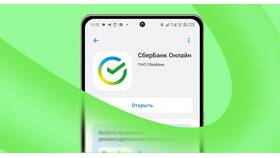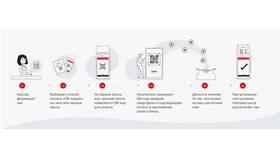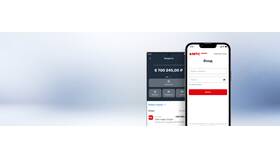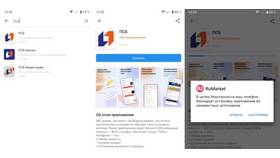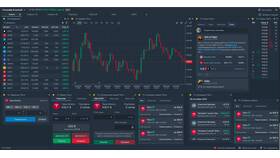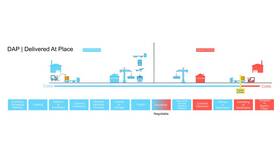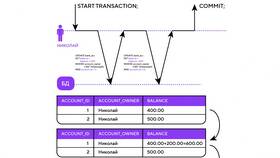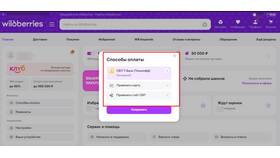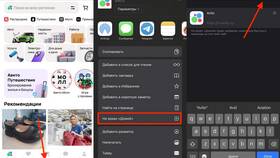Добавление и настройка адреса доставки на Wildberries позволяет получать заказы удобным способом. Рассмотрим процесс настройки для разных типов адресов.
Содержание
Добавление нового адреса
| Тип адреса | Где используется |
| Адрес квартиры/дома | Для курьерской доставки |
| Пункт выдачи | Самовывоз из пункта Wildberries |
| Постамат | Автоматизированные пункты выдачи |
Пошаговая инструкция
- Авторизуйтесь в личном кабинете Wildberries
- Перейдите в раздел "Мои данные"
- Выберите "Адреса доставки"
- Нажмите "Добавить новый адрес"
- Для курьерской доставки:
- Укажите город, улицу, дом и квартиру
- Добавьте подъезд и этаж при необходимости
- Введите контактный телефон получателя
- Для пункта выдачи:
- Выберите пункт на карте
- Подтвердите выбор
- Сохраните адрес
Настройки адреса по умолчанию
- Отметьте основной адрес звездочкой
- Для разных заказов можно выбирать разные адреса
- Можно добавить несколько адресов доставки
- Адреса можно редактировать или удалять
Особенности работы с адресами
| Функция | Описание |
| Геолокация | Автоматическое определение ближайших пунктов выдачи |
| История адресов | Сохранение ранее использованных адресов |
| Временный адрес | Возможность указать адрес на определенный срок |
Рекомендуется регулярно проверять актуальность указанных адресов и обновлять их при изменении места жительства или предпочтений по доставке.